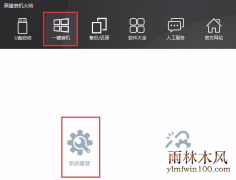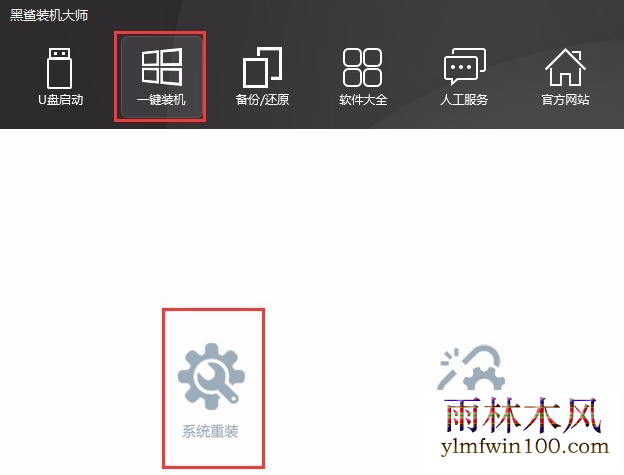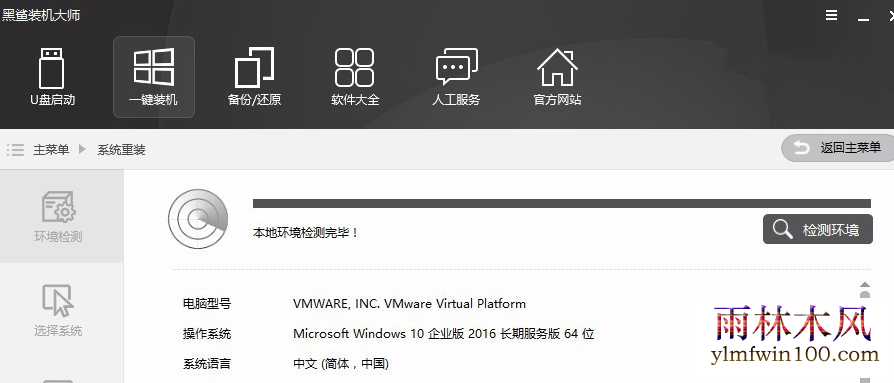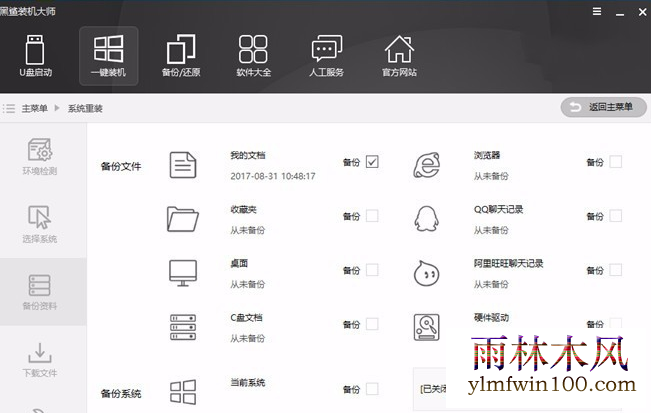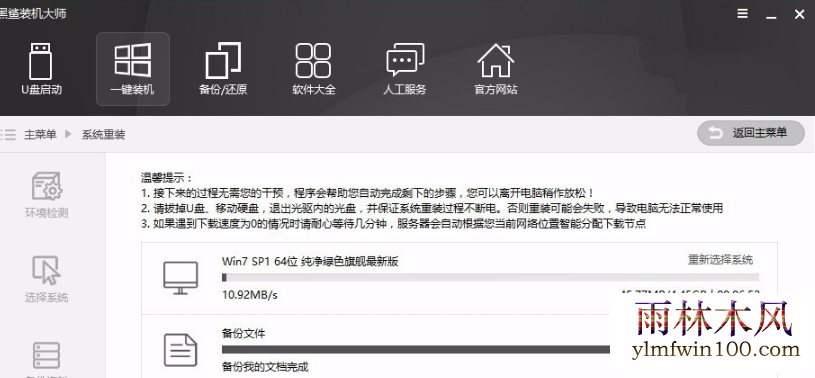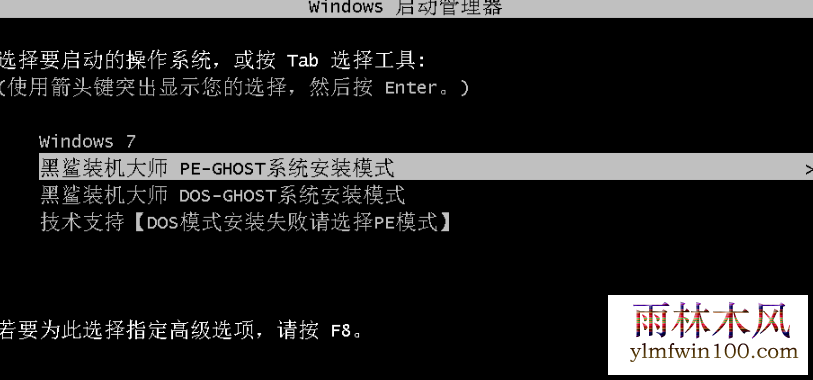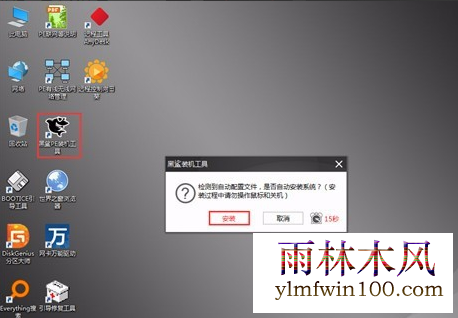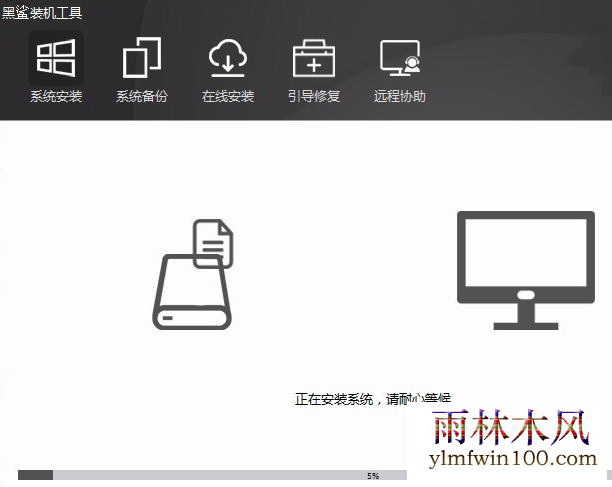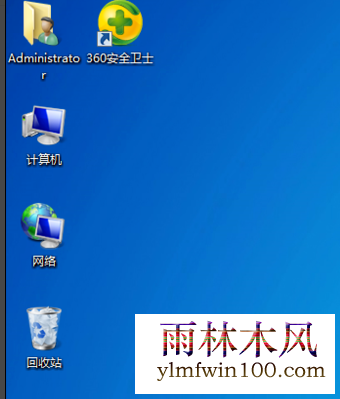如今电脑已成为我们必不可少的重要工具,使用过程中当然也免不了出现各种疑难杂症。电脑有什么错误,文件丢失,病毒卡顿时我们就可以使用洋葱头一键重装系统来重装系统。我整理了详细的使用步骤,一起来瞧瞧吧
随着科技的进步,现在市面上出现了很多一键重装系统的软件,系统之家重装工具,洋葱头一键重装,装机吧一键重装,等等。接下来,我就带大家了解一下洋葱头一键重装系统的使用方法
1、打开下载好的装机软件,点击一键装机下的系统重装
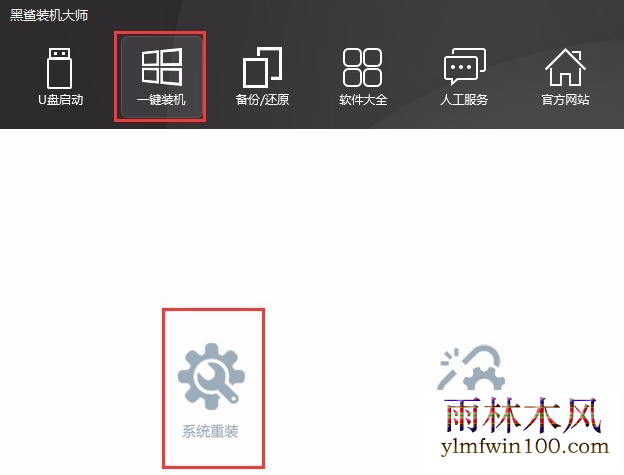
洋葱头一键重装系统示例1
2、检测本地环境,点击“下一步”。
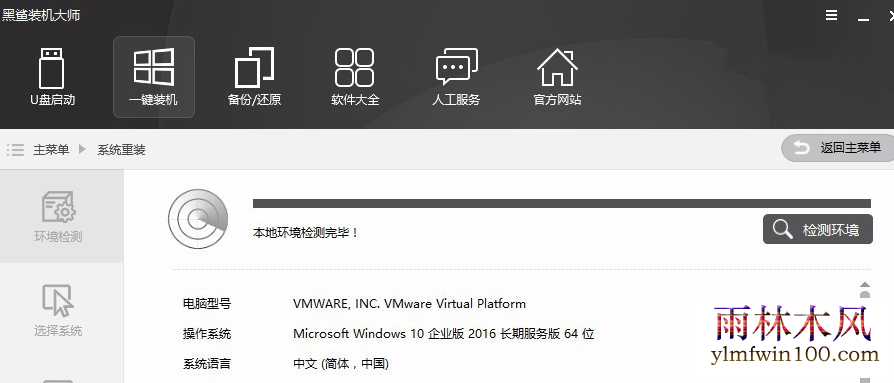
装系统示例2
3、选择需要安装的操作系统,点击下一步

装系统示例3
4、选择需要备份的文件。下一步
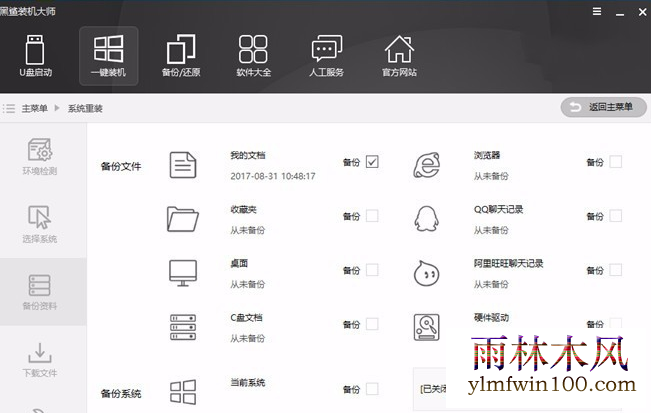
洋葱头示例4
5、等待系统文件的下载,完成后重启电脑
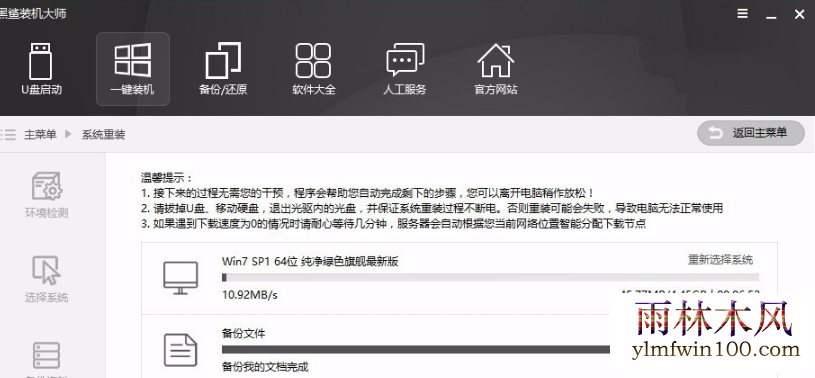
洋葱头一键重装系统示例5
6、选择pE模式安装
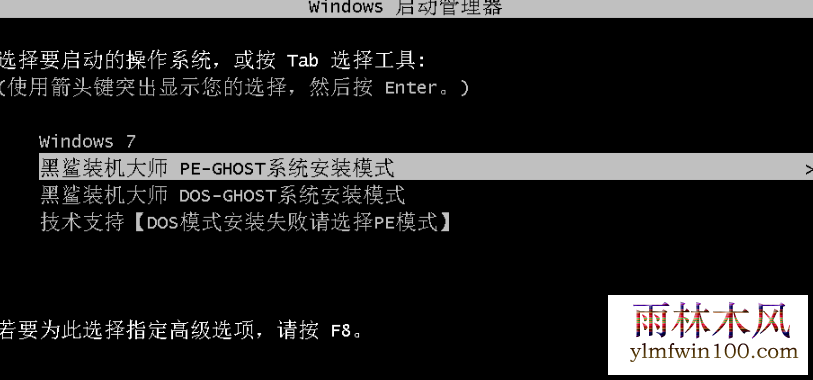
洋葱头一键重装系统示例6
7、开始加载系统文件

装系统示例7
8、进入pE界面,打开pE装机工具,点击安装
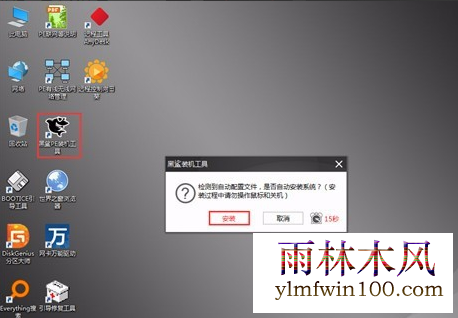
洋葱头一键重装系统示例8
9、之后就等待系统的安装就可以啦
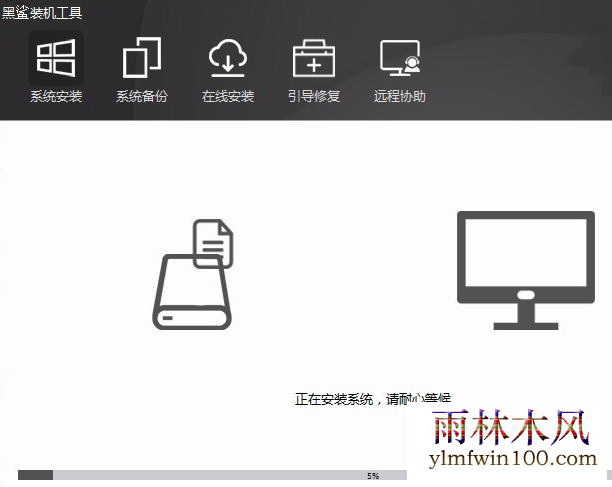
装系统示例9
10、安装成功,重启电脑

洋葱头一键重装系统示例10
11、等待一会儿就可以正常使用系统啦
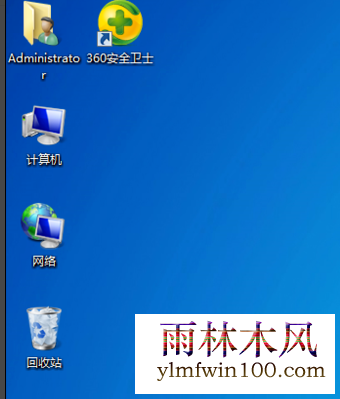
洋葱头一键重装系统示例11
以上就是洋葱头一键重装系统安装系统的方法了,你学会了吗?

 雨林木风 Win10(2004) v2021.01 32位专业版
雨林木风 Win10(2004) v2021.01 32位专业版  雨林木风Ghost Win10x86 推荐专业版 V2021年02月(无需激活)
雨林木风Ghost Win10x86 推荐专业版 V2021年02月(无需激活)  雨林木风Ghost Win10 x64 官方专业版 v2021年03月(无需激活)
雨林木风Ghost Win10 x64 官方专业版 v2021年03月(无需激活)  雨林木风 Win10 (2004) v2021.01 64位专业版
雨林木风 Win10 (2004) v2021.01 64位专业版  雨林木风Ghost Win10x86 最新专业版 2021V03(自动激活)
雨林木风Ghost Win10x86 最新专业版 2021V03(自动激活)  雨林木风快速装机 V2021 Win10专业版64位
雨林木风快速装机 V2021 Win10专业版64位  雨林木风Ghost Win10 x64 全新专业版 2021.05月(免激活)
雨林木风Ghost Win10 x64 全新专业版 2021.05月(免激活)  雨林木风Ghost Win10 X64位 全新专业版 V202104(自动激活)
雨林木风Ghost Win10 X64位 全新专业版 V202104(自动激活)